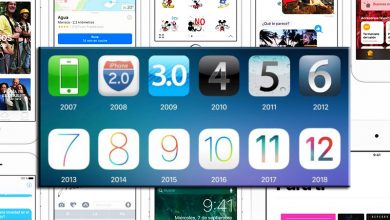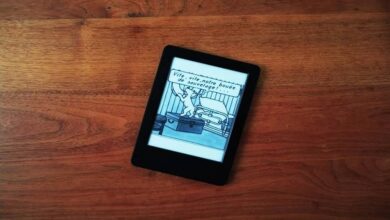Comment configurer facilement mon clavier Mac en espagnol? – Pas à pas
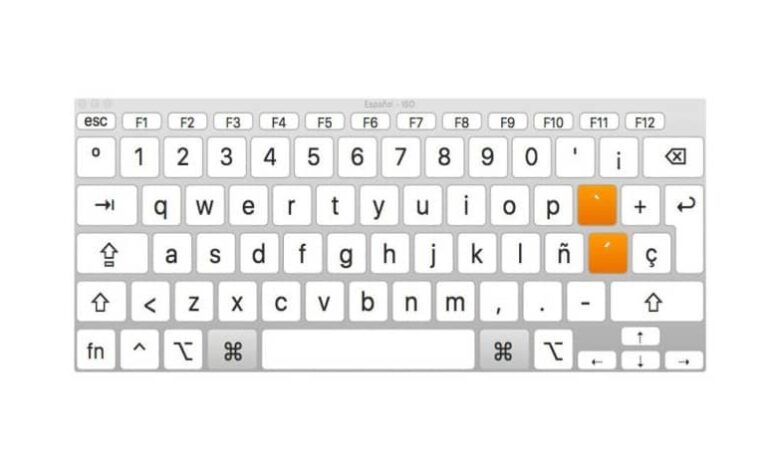
Il est important de régler facilement le clavier de mon Mac sur l’espagnol, en particulier lorsque vous achetez un Mac en anglais. Ou vous souhaitez configurer un clavier externe en espagnol, car s’adapter à la combinaison des touches et trouver les symboles peut être fastidieux.
Même trouver la touche «ñ» serait une tâche plus complexe. Donc, à travers cette section, je vais vous apprendre à configurer facilement le clavier de mon Ma. De telle manière que vous pouvez définir la langue espagnole par défaut. Pour ce faire, continuez à lire ce fabuleux article que je vous apporte ci-dessous.
Configurer le clavier
Il existe différentes versions du système d’exploitation Mac OS d’Apple , mais la configuration de la plupart des modèles avec ce système d’exploitation est similaire. Pour configurer facilement le clavier de mon Mac, vous devez sélectionner l’option «Préférences Système».
S’il est possible de télécharger l’une des meilleures applications de clavier gratuites pour iPhone et iPad , cela peut bien sûr résoudre votre problème.
À quoi servent les claviers et quels sont les types qui existent et leurs fonctions pour chaque touche? C’est une prémisse importante. Sachant cela, vous comprendrez pourquoi le clavier doit être configuré.
Il est généralement situé dans la barre d’application en bas du bureau, son icône a la forme d’un filetage d’outil. Sélectionnez l’ icône du clavier pour accéder à la section des paramètres, et ainsi pouvoir modifier les options.
Lorsque la nouvelle fenêtre apparaît, vous devez sélectionner l’option «Sources d’entrée», à partir de cette option, vous allez ajouter la langue espagnole au clavier. De telle sorte que la touche «ñ» apparaisse sur le nouveau clavier, ainsi que les autres signes et symboles que nous utilisons constamment sur notre Mac.
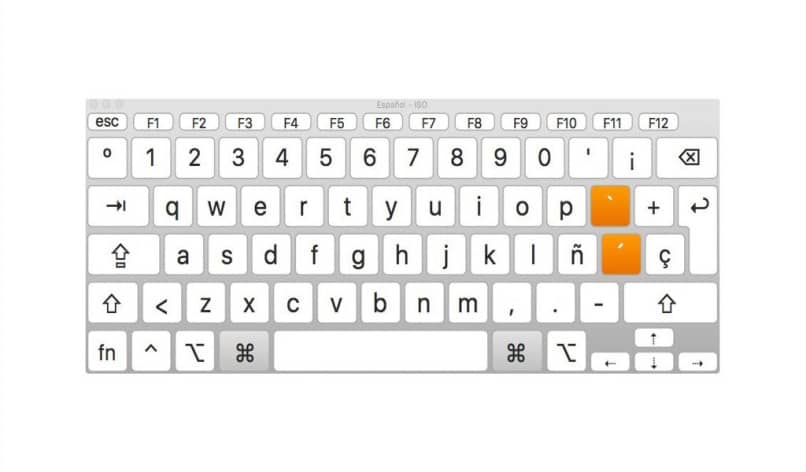
Vous devez sélectionner le symbole plus «+» en bas pour afficher les autres langues disponibles à ajouter. Dans cette fenêtre, vous avez deux options espagnoles à ajouter, «Espagnol» et «ISO espagnol». La différence entre les deux est l’endroit où les symboles sont disposés.
Dans tous les cas, «Spanish ISO» est la langue qui accompagne la configuration des Mac vendus dans les pays hispanophones. Lorsque vous sélectionnez l’une ou l’autre option, les paramètres apparaissent dans la zone de capture, à côté de la langue anglaise (langue par défaut).
Recommandation
Si vous faites partie des utilisateurs qui écrivent dans les deux langues via le Mac, je vous recommande d’activer la case «Afficher l’entrée dans la barre de menu» . Cela vous permet de voir dans la barre de menu à côté de l’icône de l’horloge, la langue dans laquelle le Mac est configuré à ce moment.
Si vous souhaitez utiliser uniquement la langue espagnole, vous pouvez sélectionner la langue anglaise dans la fenêtre «Sources d’entrée» et la supprimer. De cette façon, vous pouvez facilement configurer le clavier de mon Mac et que seule la langue espagnole est active.
Résoudre les problèmes de configuration
Dans la section pour configurer facilement le clavier de mon Mac, vous pouvez trouver le problème d’une mauvaise configuration, cela se produit lorsque le clavier d’origine du Mac tombe en panne.

Le détail du Mac est que son clavier d’origine ou ses claviers achetés plus tard, ont généralement très peu de temps à vivre. Et pour cette raison, le problème de déconfiguration se produit sur le Mac . Lors de la connexion du nouveau clavier, il ne le reconnaît pas ou les touches ne sont pas correctement marquées.
Ces types de problèmes sont faciles à résoudre, effectuez simplement les étapes suivantes que je vais vous apprendre ci-dessous.
La première chose à faire est de démarrer le «Terminal» sur le Mac et de coller «sudo rm /Library/Preferences/com.apple.keyboard type.plist» dans la fenêtre. Appuyez sur «Entrée».
Dans cette étape, le système d’exploitation Mac vous demandera d’ entrer votre mot de passe, c’est pour enregistrer les modifications. Sélectionnez maintenant «Redémarrer». Lorsque vous allumez votre appareil Mac, les préférences du clavier sont de retour à l’usine, vous pouvez donc personnaliser si vous le souhaitez.